【iPhone】「FC2動画」アプリをくわしく紹介!
様々なWebサービスを行っているFC2は、FC2動画という動画共有サービスも行っています。FC2動画は、Web版だけでなくアプリ版もあり、iPhoneでもダウンロードすることが出来ます。今回は、アプリ版のiPhoneでの使い方や仕組みをご紹介します。

目次
FC2動画アプリとは?
皆さんは「FC2」というサイト名を聞いたことがあるでしょうか。FC2とは、Webでブログなどのサービスを展開している会社です。今回ご紹介するFC2動画アプリとは、このFC2が展開しているWebサービスの中の1つで、とても人気のあるアプリです。
今回は、このFC2動画アプリのiPhoneでの使い方や仕組みをご紹介しますが、アプリ(iPhone)の機能や仕組みはWeb版とほとんど変わりなく、使い方もとても簡単です。
ちなみにアプリ(iPhone)は、無料会員や有料会員だけでなく、非会員も使うことができます。
また、この記事では、有料会員になりたい方に向けて、会員価格のプランや有効期限などの仕組み、注意点なども解説していきます。有料会員の登録を考えている方はぜひ参考にしてください。
FC2をスマホで閲覧するためのアプリ
FC2動画アプリは、FC2動画のアプリ版です。このアプリでは、Web版と同じようにFC2動画を見ることができます。
Web版でも観ることはできますが、アプリをダウンロードすることでウェブサイトからいちいち動画を検索する必要がなくなるのでとても便利です。ちなみにアプリは、非会員でもダウンロードして利用することができます。
FC2 動画アプリの機能/仕組み
最初に、FC2動画アプリの機能や仕組みをざっとご紹介します。FC2動画アプリの代表的な機能は、動画投稿機能です。FC2動画アプリでは、大手動画サイトと同じように、動画を自由に投稿することができます。また、ライブ配信もすることが可能です。
その他にも、トレンドの動画や新しい動画をチェックできたり、好きなビデオやユーザーを検索できたり、自分の好きな動画を保存することもできます。その他にも、機能はあるので、下記で詳しくご紹介していきます。
【iPhone】FC2動画アプリの使い方~ダウンロード~
それではここから、FC2動画アプリのiPhoneでの使い方をご紹介していきます。
ダウンロード
まずは、iPhoneへのアプリのダウンロード方法です。iPhoneへのアプリダウンロードはApp Storeから行うことができますので、iPhoneにあるApp Storeで「FC2動画」と検索し、アプリを見つけましょう。
アプリページへたどり着いたら、あとは「入手」をタップするだけで無料でiPhoneにダウンロードすることができます。
 iPhoneアプリでFC2の動画をダウンロード保存する方法!
iPhoneアプリでFC2の動画をダウンロード保存する方法!FC2動画アプリのiPhoneでの使い方~ログイン~
iPhoneへのアプリのダウンロードが終わったら、早速アプリを使っていきましょう。ここからは、アプリ立ち上げ後の詳しい使い方をご紹介していきます。
アプリの起動
アプリをダウンロードすると、iPhoneのホームにFC2動画のアイコンが追加されるので、タップして起動しましょう。
会員登録方法
FC2動画アプリは非会員でも使うことができますが、会員になるとマイアルバムや視聴履歴などの機能が使えるようになるので、こういった便利な機能を使いたい方には登録をおすすめします。
登録方法は2通りあり、アプリからの登録またはWebからの登録が可能です。今回は、アプリ版からの登録方法をご紹介します。
会員登録
登録画面へ行くために、まず三本線をタップしてメニューを開きます。
三本線をタップすると、上の画像のようにメニュー一覧を開くことができます。開いたら、「ログイン」をタップします。
ログインページへ移ると下の方に「無料新規登録」のボックスがあるので、そこをタップして登録画面へ移りましょう。
登録画面へ移ろうとすると上の画像のように確認が表示されるので、「新規登録」の方を選んでください。FC2に登録したことがある方は、「サービス追加」からログインを行ってください。
登録画面へ移ったら、メールアドレス、パスワード、ニックネームを記入することで登録することができます。
ログイン
ログインをする時は、新規登録する時と同じ手順でログイン画面まで行き、メールアドレスとパスワードを記入するとログインすることができます。
FC2動画アプリのiPhoneでの使い方~基本操作~
ログインをしたら、早速アプリを使ってみましょう。ここからは、アプリの中の基本的な機能をや仕組みをご紹介していきます。
動画の検索
まずは、動画の検索です。動画の検索は、上の画像の様に、アプリのトップ画面の右上にある「虫眼鏡マーク」からすることができます。非会員や無料会員の方は、キーワードの検索のみで、有料会員の方は、詳細検索をすることができます。
メニューの表示
検索以外の機能は全て、メニュー一覧から選択することができます。アプリのトップ画面にある三本線をタップすると、上の画像のようにメニューを開くことができます。
最近よく再生されている動画
メニューの中のトレンドとは、最近ユーザーがよく見ている動画のことです。ここをタップすると、ユーザーによって頻繁に見られている動画を見ることが出来ます。
新着
新着動画では、新しく投稿された動画を見ることが出来ます。何か観たいものが決まっていない時は、ここからランダムで観てみましょう。
あなたへのおすすめ
あなたへのおすすめをクリックすると、今まで閲覧した動画を元に作られたおすすめ動画のページが出てきます。いつもより違った動画を見たい時にはここから探してみるといいでしょう。
人気ランキング
人気ランキングでは、その時に人気のある動画を見ることが出来ます。
カテゴリ検索
カテゴリとは、ジャンル別で動画を検索することができる項目です。ここをタップすると、下の画像のような項目が出てきます。
観たい動画があるけどどうやってキーワードを検索したらよいか分からない時は、カテゴリから検索してみるといいでしょう。
再生中の操作
次に、再生中の操作方法を説明します。操作方法はとてもシンプルなので、簡単に使うことができます。
一時停止/再生
アプリでの動画再生/一時停止は再生画面をタップするだけですることができます。
全画面
動画を全画面(フルスクリーン)で観たい時は、右下にあるマークをタップすることで全画面にすることができます。
動画の再生を終了する
動画を終了したい時は、左上にあるバツマークをタップすると小さい画面になるので、その小さい画面を右にスワイプすることで動画を完全に消すことができます。
FC2動画アプリのiPhoneでの使い方~有料会員~
最後に、有料会員の登録方法や、価格プラン、登録の有効期限、そして有料会員になる時の注意点などをご紹介します。
有料会員になる方法
最初に有料会員になる方法をご紹介します。今回ご紹介する方法は、ブラウザからの登録方法です。有料会員になるには、まずFC2動画のメインページから右上にあるマークをクリックします。
右上にあるマークをクリックするとタブが出てきて「今すぐ有料会員になる」という項目が出てくるので、そこをクリックします。
今すぐ有料会員になるをクリックすると上のような価格プランが選べるページが出てくるので、どちらか好きなほうを選びましょう。
価格プランを選んだら、契約内容を確認できるページが次にでてきます。契約内容が合っていれば「決済ヘ進む」をクリックしましょう。
最後に支払い方法を選択すると、有料会員になることができます。
プラン別有料会員の価格
有料会員は、1か月と1年間の契約プランがあります。1か月のプランは月1000円かかり、1年間のプランは年10000円です。
ですが、初めて登録する年に1年間のプランを選ぶと通常の1年間プランの価格より半額になるキャンペーンが適用されるので、長期的な登録を考えている方にはぜひこのプランをおすすめします。
有料会員の有効期限
FC2動画の有料会員の有効期限は、登録日から次の月の同じ日、または次の年の同じ日までとなっています。
例として2019年8月1日に1年間の登録をしたとすると、その契約の有効期限は2020年8月1日までということになります。1か月の登録であれば、有効期限は9月1日になります。
有料会員になる際の注意点
ここからは有料会員になる際の注意点をご紹介します。価格プランだけでなく、再生速度や画質についての注意点などもご紹介しますので、気になる方はぜひ参考にしてみてください。
一カ月プランは損
有料会員の価格プランは1か月と1年間から選ぶことができますが、初めて登録をする初年度に1か月を選ぶと、初年度キャンペーンが適用されないため、キャンペーンが適用される1年間プランに比べると月500円の損が出てしまいます。
登録する初年度キャンペーンを利用して1年間の価格プランを選ぶと、年間10000円のところが半額の6000円になります。1か月プランを選ぶと、月1000円になります。
動画再生可能回数
FC2動画では、サーバーのアクセス集中を避けるために、動画の視聴回数を制限しています。
視聴回数は非会員であれば1日2回まで、無料会員であれば1日20回程までとなっているようです。ですが有料会員であれば、動画視聴制限を受けずに動画を観ることができます。
ストリーミング速度
非会員または一般会員のストリーミング速度は、有料会員よりも遅めになっています。有料会員には専用の配信サーバーが用意されてあり、速度が早めに設定してあるようです。
たくさんのユーザーが動画を一気に見ている時でも、有料会員だとスイスイ観ることが出来ます。
画質
有料会員になると非会員や一般会員とは違い、高画質のh.264形式(または既存のFLV形式)で動画を視聴することができます。非会員または一般会員は、Flash Playerを用いて観るFLV形式の動画のみになります。
ですが、いくら有料会員でも元々低画質の動画は高画質で観ることができないという注意点もあります。
 FC2動画を安全にダウンロード保存する方法!
FC2動画を安全にダウンロード保存する方法!おわりに
FC2動画は、非会員や無料会員でも動画を観ることが出来ますが、有料会員になることで速度や再生回数を気にすることなく観ることができるようになります。
FC2の動画アプリや有料会員登録が気になる方は、ぜひキャンペーンや注意点、有効期限などを参考に試してみてください。
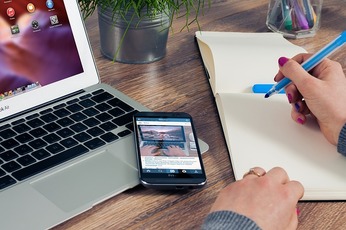 【iPhone】保存したFC2動画をTVにミラーリング/再生する方法!
【iPhone】保存したFC2動画をTVにミラーリング/再生する方法!合わせて読みたい!iPhoneに関する記事一覧
 【TATEditor】iOS版リリース!人気縦書きエディターがiPhone/iPad対応!
【TATEditor】iOS版リリース!人気縦書きエディターがiPhone/iPad対応! ニコニコ動画のプレイヤーアプリのおすすめは?Android/iPhone別に紹介!
ニコニコ動画のプレイヤーアプリのおすすめは?Android/iPhone別に紹介! みずほ「Smart Debit」がApple Payに対応!iPhoneで利用可能に!
みずほ「Smart Debit」がApple Payに対応!iPhoneで利用可能に!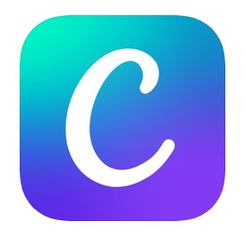 【iPhone】「Canva」アプリの使い方!メリットも解説!
【iPhone】「Canva」アプリの使い方!メリットも解説!



































